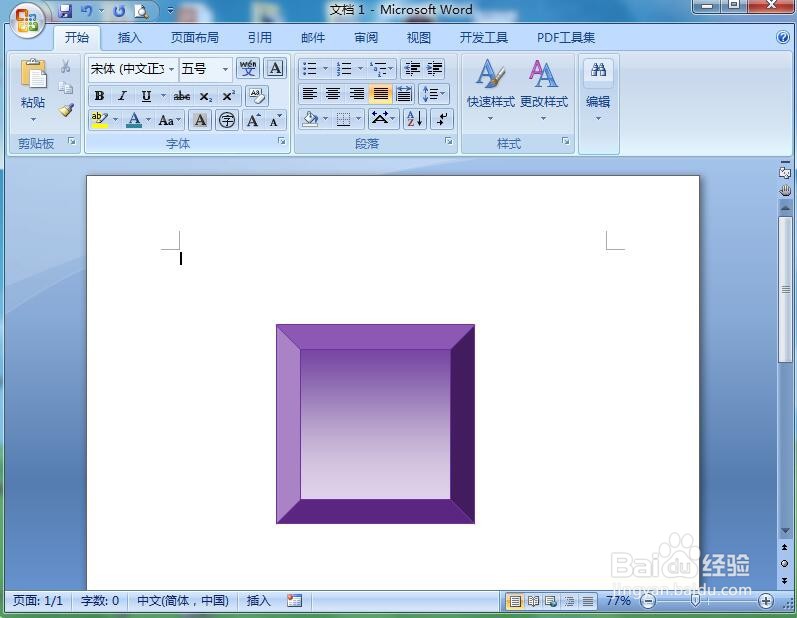1、打开powerpoint,进入其主界面;
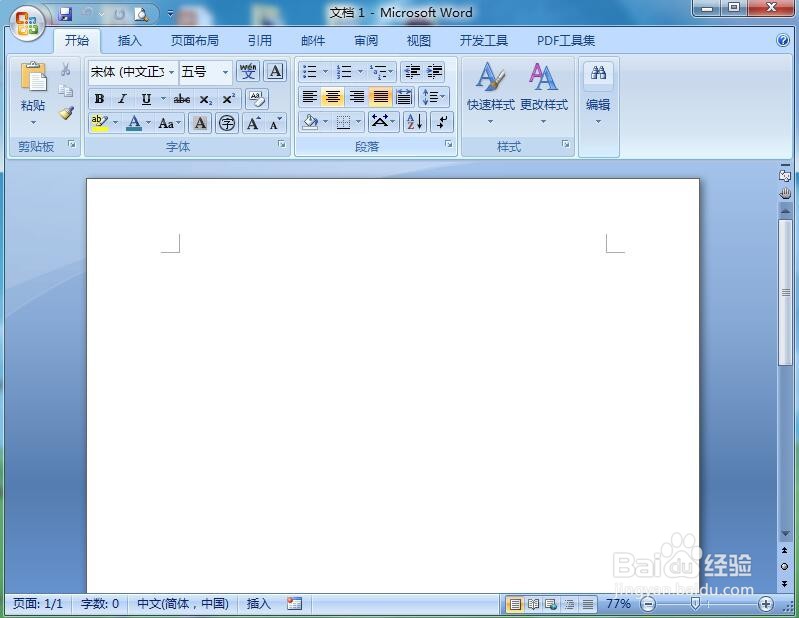
2、将单击此处添加标题和副标题两个输入框删除;

3、点击插入菜单,选择形状工具,在基本形状中找到并选择棱台;
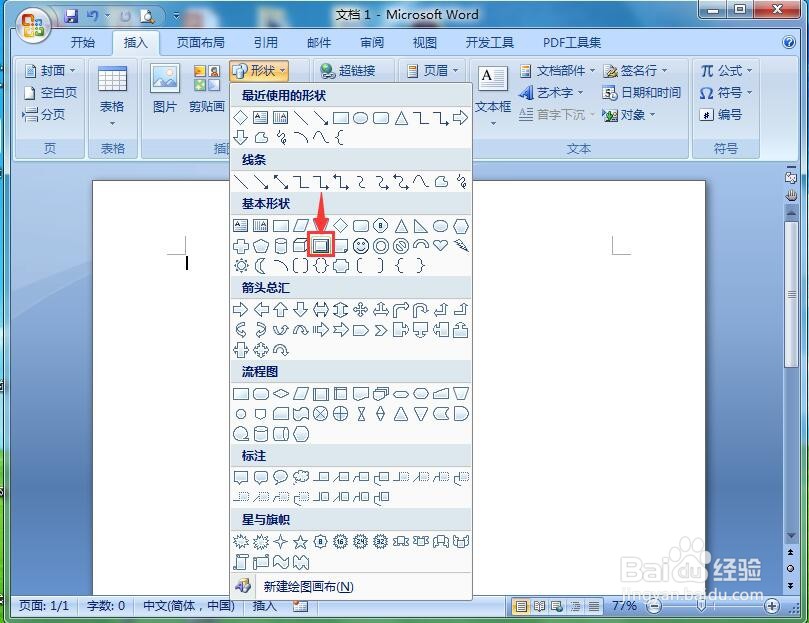
4、按下鼠标左键不放,拖动鼠标,画出一个棱台;
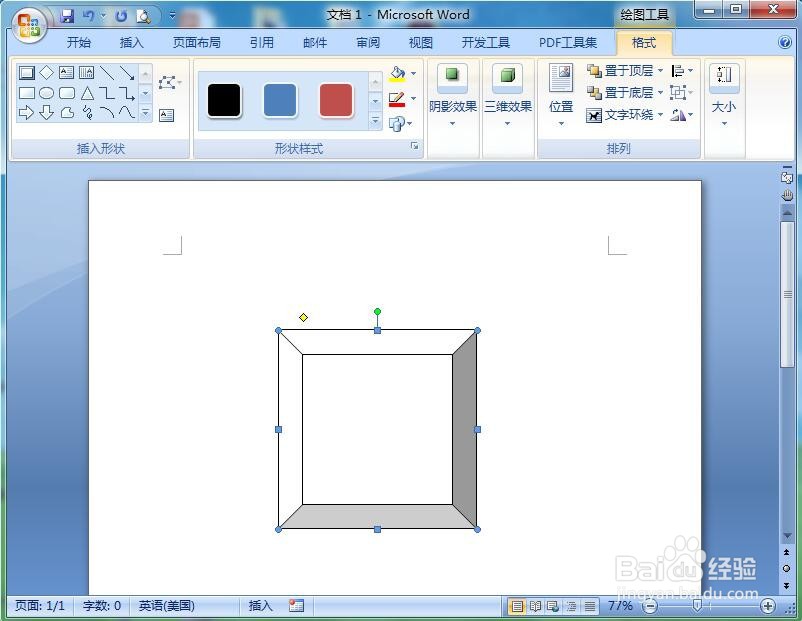
5、点击格式,选择形状轮廓,点击紫色;
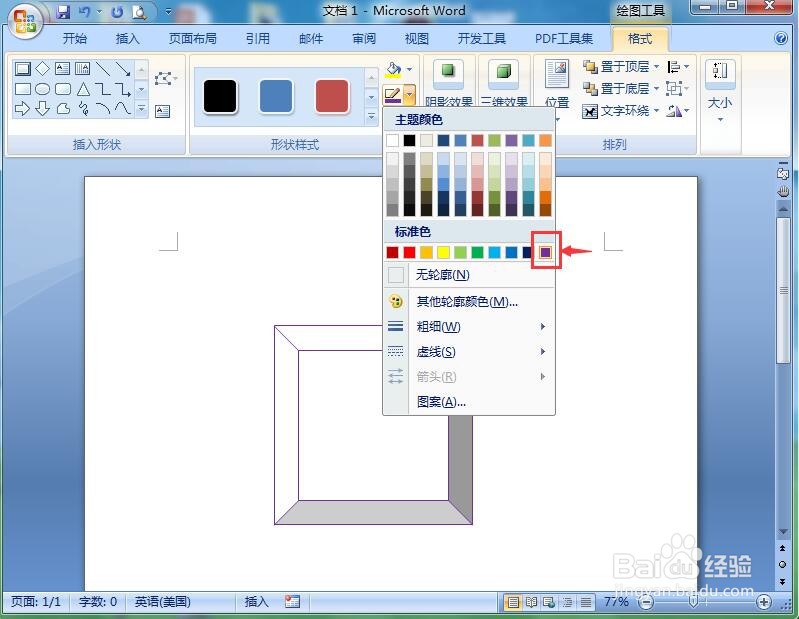
6、点击形状填充,选择紫色;

7、点击渐变,添加一种渐变样式;

8、我们就在powerpoint中给棱台填充上了紫色渐变色。
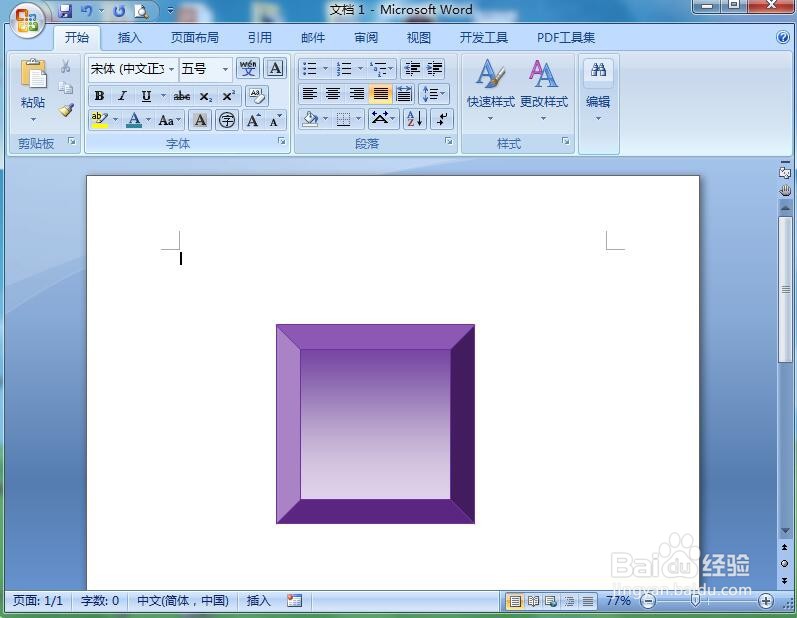
时间:2024-10-12 00:51:01
1、打开powerpoint,进入其主界面;
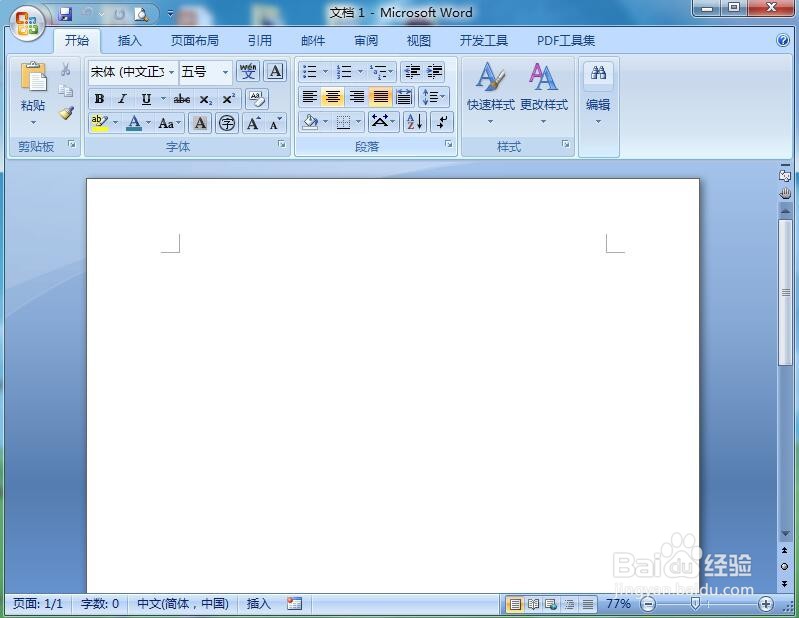
2、将单击此处添加标题和副标题两个输入框删除;

3、点击插入菜单,选择形状工具,在基本形状中找到并选择棱台;
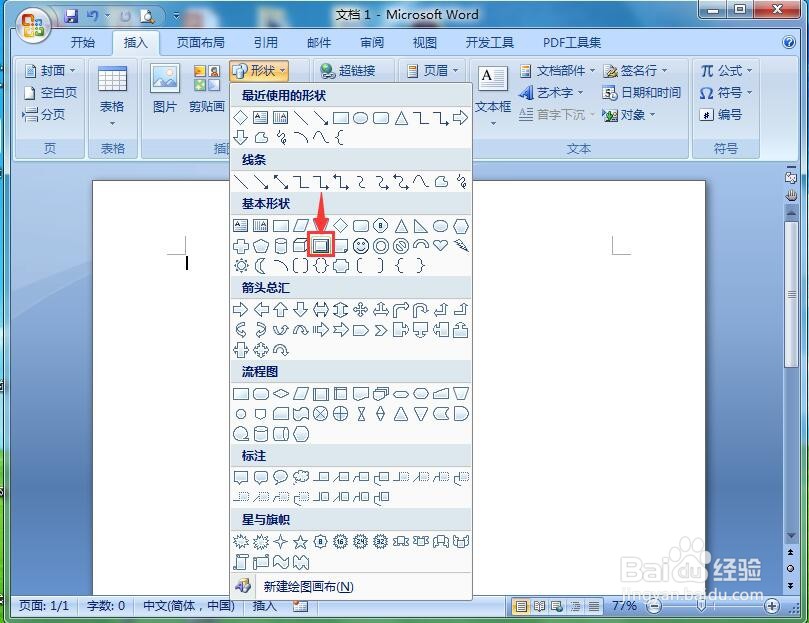
4、按下鼠标左键不放,拖动鼠标,画出一个棱台;
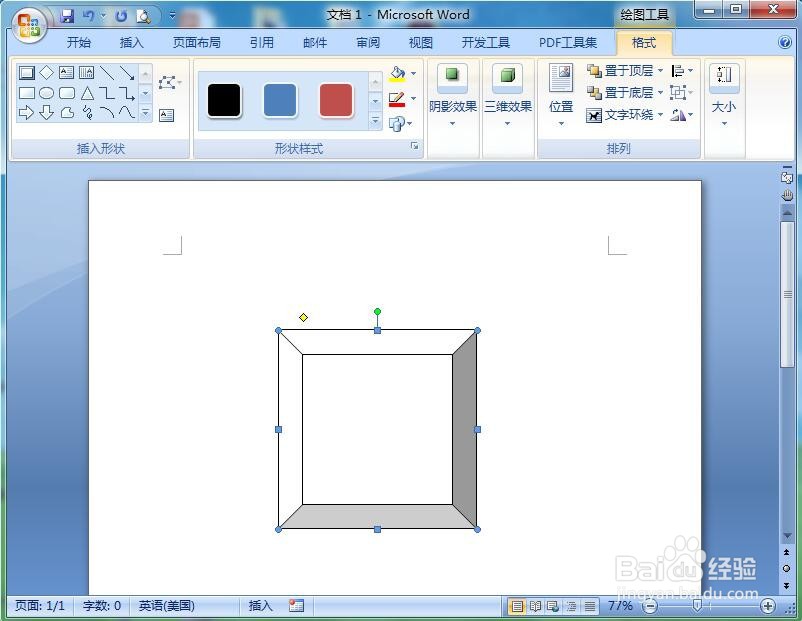
5、点击格式,选择形状轮廓,点击紫色;
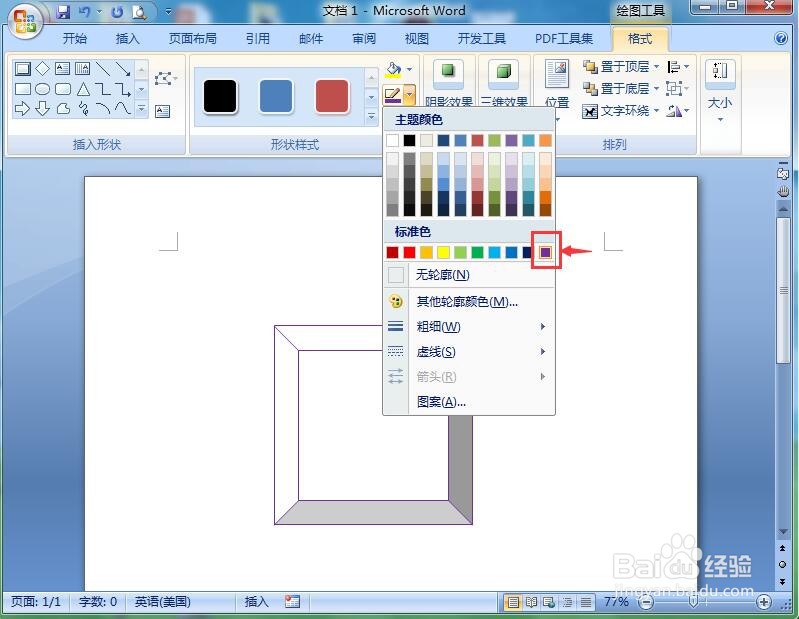
6、点击形状填充,选择紫色;

7、点击渐变,添加一种渐变样式;

8、我们就在powerpoint中给棱台填充上了紫色渐变色。